会話を安全に保ちたい場合は、安全なメッセージングアプリ シグナルよりも優れたものはありません。 Signal のエンドツーエンド暗号化のおかげで、Signal さえも誰もあなたの通話を聞いたり、メッセージを読んだりすることはできません。
Signal による高レベルのセキュリティ を取得するために設定を調整する必要はありません。これらの機能は組み込まれています。ただし、いくつかの調整を加えることで、アプリをさらに活用することができます。 Signal の使用方法を紹介し、試してみたいヒントやテクニックをいくつか紹介します。
シグナルを送信する理由
Signal には多くの効果があります。
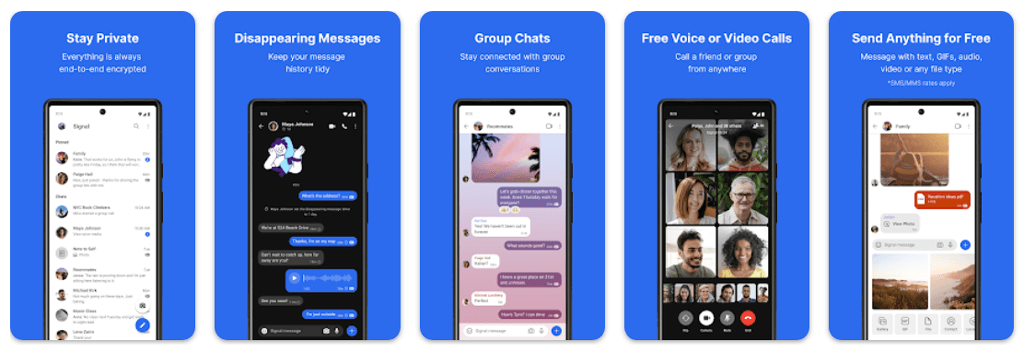
Signal を使用すると、音声通話、ビデオ通話、グループ通話、SMS/テキスト メッセージをすべてエンドツーエンド 暗号化 で行うことができます。エドワード スノーデンやイーロン マスクのような人々は、メッセージがハッカーの手に届かないようにするために (WhatsApp、Telegram、Facebook Messenger などの他のメッセージング サービスではなく) Signal に依存しています。
Signal Messenger をインストールする
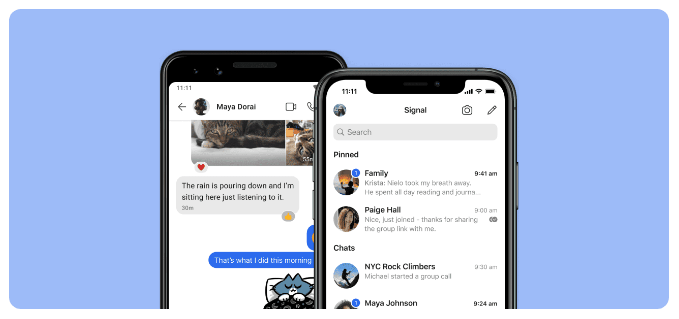
Google Play ストアから Android デバイス用のシグナル を入手してください。 iPhone または iPad ユーザーは Apple App Store にアクセスして Signal をインストールしてください にする必要があります。または、携帯電話のブラウザから signal.org/install にアクセスします。
Signal アプリをインストールすると、電話番号を登録するように求められます。テキスト メッセージの確認コードで確認し、PIN を作成し、プロフィールを記入します。ニックネームを自由に使用してください。
デスクトップでも Signal を使用しましょう
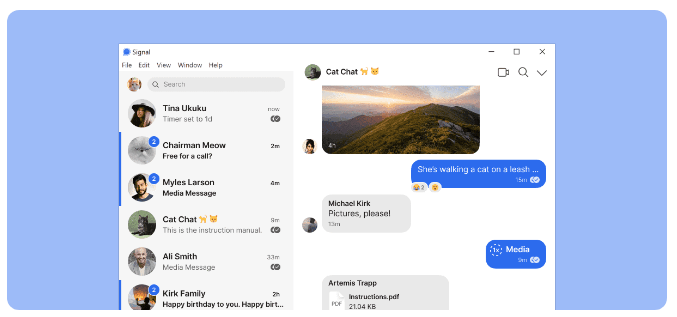
携帯電話に暗号化メッセージング アプリをインストールしたら、Signal のデスクトップ アプリ の使用も検討してください。 Signal デスクトップ アプリは、Windows、Mac、Linux で利用できます。デスクトップ アプリまたは iPad アプリの使用を選択した場合は、それらのアプリに電話アプリをリンクします。
Android の Signal の右上隅で、または左上隅のプロフィール アイコンをタップして、設定>リンクされたデバイスをタップします。 iOS では、信号設定>新しいデバイスをリンクをタップします。次に、選択したアプリを使用して、デスクトップ アプリ上の QR コードをスキャンします。.
追加のセキュリティとプライバシー設定
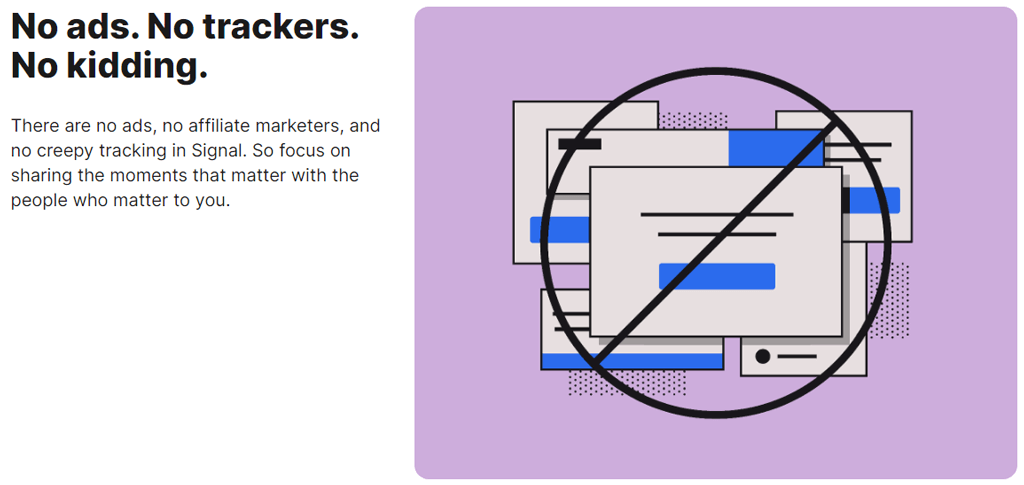
設定>プライバシーをタップして、次のオプションにアクセスします。
信号メッセージを非表示にする
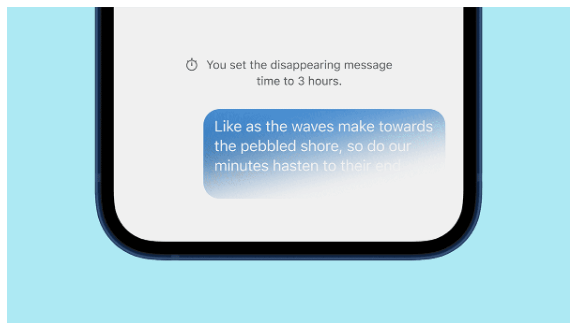
消えるメッセージのオプションは、設定>プライバシーにもあります。 新しいチャットのデフォルト タイマーを有効にすると、あなたが開始したすべての新しいチャットは受信者が見た後に消えます。
画面ロック信号
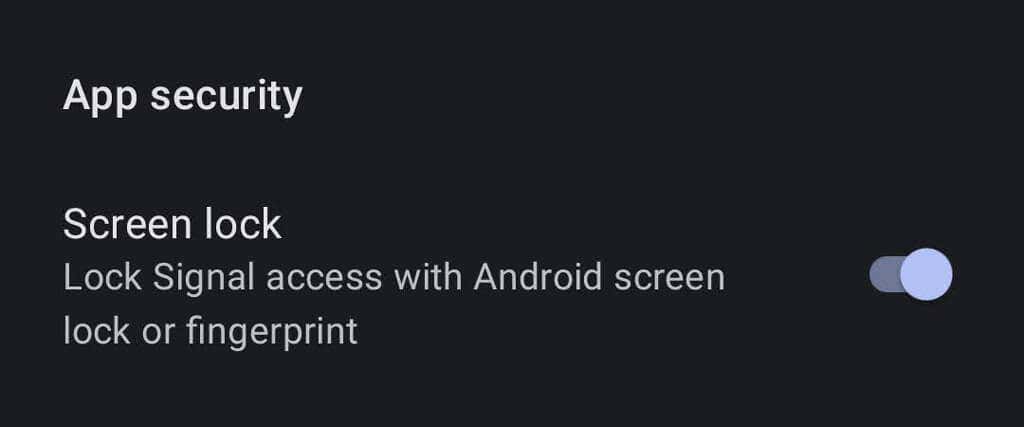
Android では、設定>プライバシーに移動し、アプリのセキュリティで 画面ロックをオンに切り替えます。 Android の画面ロックまたは指紋を適用して、Signal アプリを開きます。
シグナル セッションのセキュリティを確認する
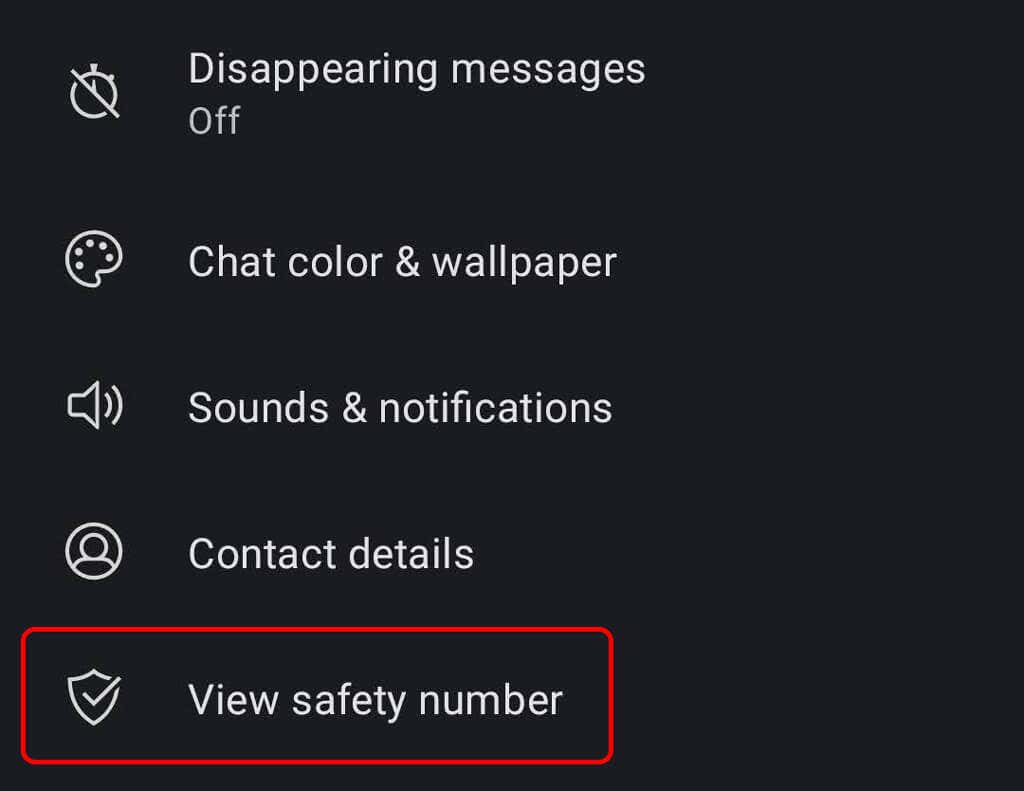
安全番号を使用してセッションを検証し、第三者が会話を傍受していないことを確認します。会話を開き、通信している相手の名前をタップします。そこから、安全番号を表示をタップします。連絡先にも同様の対応を依頼してください。
表示される安全番号を比較して、連絡先が表示する番号と一致することを確認するか、会話相手と同じ場所にいる場合は、相手の安全番号を QRコードをスキャンします で確認することができます。電話。
iPhone の通話履歴の iCloud への同期を無効にする

音声通話に Signal を使用している iPhone の Signal ユーザーは、通話履歴の iCloud への同期を無効にしたい場合があります。 信号設定>プライバシー>最近の通話を表示に移動し、無効を選択していることを確認して、同期が無効になっていることを確認します。オプション。
Signal でのグループ チャット.
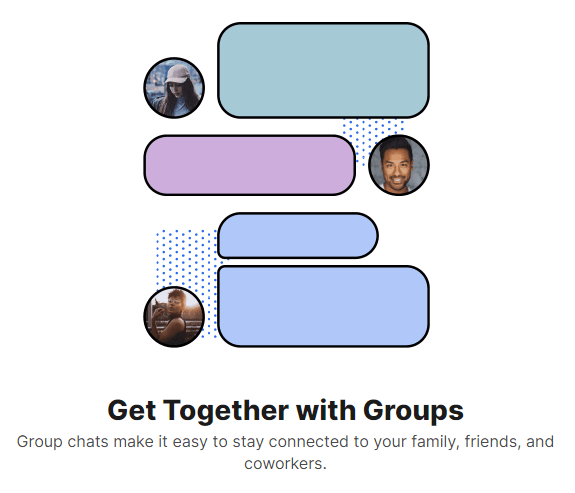
グループ チャットを作成するには、鉛筆アイコンをタップし、新しいグループをタップします。連絡先リストからグループのメンバーを選択します。次に、矢印アイコンをタップして続行します。グループに名前を付け、[作成] をタップします。 友達を招待をタップして、さらに多くの友達をグループに招待します。管理者を選択して新しいメンバーを承認し、グループ チャットへのリンクを有効にして共有できます。 Signal、別のメッセージング アプリ、または QR コードを介してリンクを共有します。
チャットの壁紙とテーマ
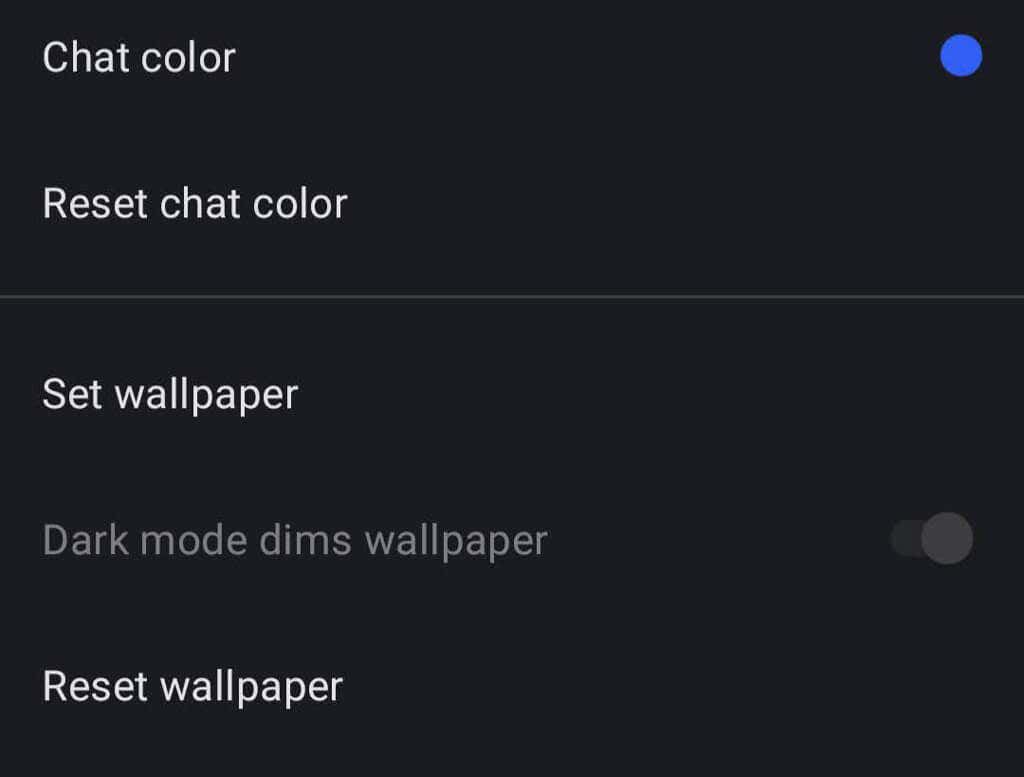
その他(3 つの点) >会話/グループ設定>チャットの色 をタップして、チャットの壁紙またはテーマを選択します。 &壁紙。そこから、チャットの色と壁紙を選択できます。壁紙の場合は、Signal プリセットを選択するか、写真を選択できます。
GIF とステッカーを使用する
Android ユーザーは、メッセージ フィールドの左側にある GIF ボタンをタップして、GIF やステッカーをチャットに追加できます。
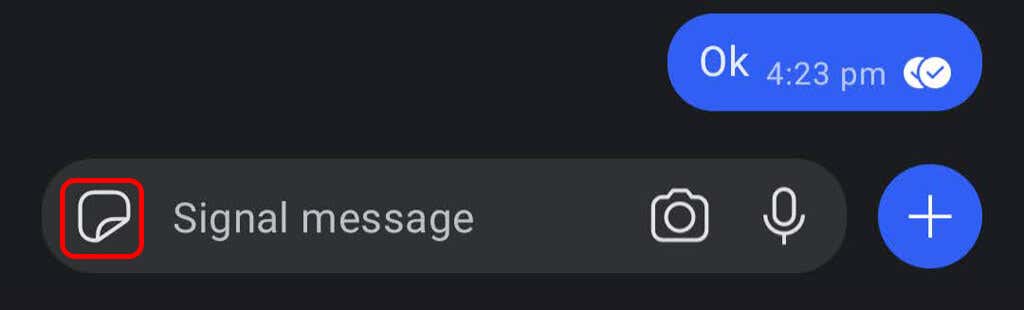
iPhone ユーザーは、メッセージ フィールドの右側にあるボタンをタップしてステッカーを追加できます。 GIF を追加するには、iPhone ユーザーはプラス アイコンをタップしてから、GIFをタップする必要があります。
独自の暗号化ステッカー パックを作成する
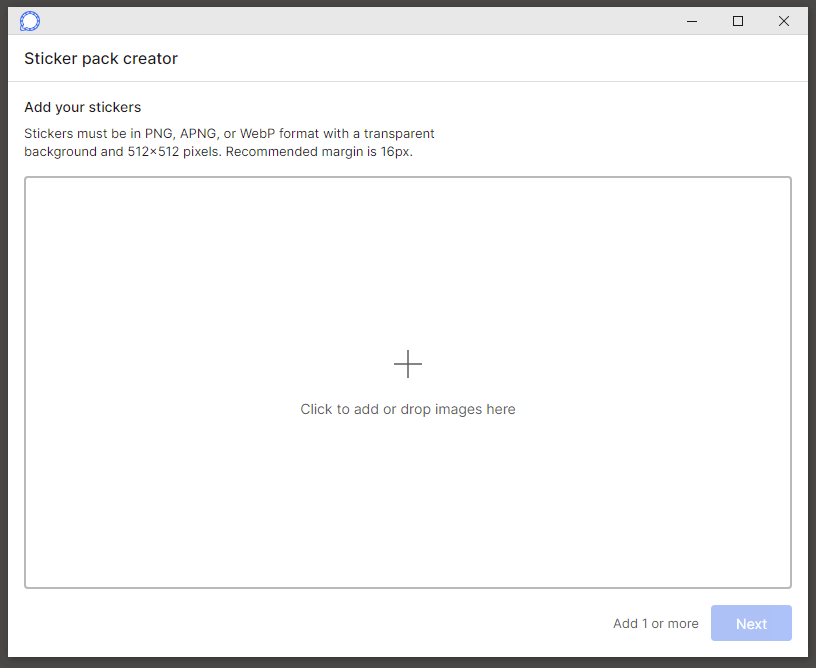
Signal デスクトップ アプリケーションで、ファイル>ステッカー パックの作成/アップロードを選択します。最大 200 個のステッカーを追加して、カスタム ステッカー パックを作成できます。その後、作成したパックからステッカーを送信した人 (またはリンクを共有した人) がそのステッカー パックを閲覧できるようになります。
Signal でファイルを送信
会話を選択し、メッセージ フィールドの横にあるプラス アイコンをタップします。そこから、[ギャラリー] をタップして、カメラ ロールから画像を選択します。別の種類のファイルを送信するには、ファイルをタップし、送信するファイルを参照します。 送信アイコンをタップしてファイルを送信します。連絡先や場所を送信することもできます。
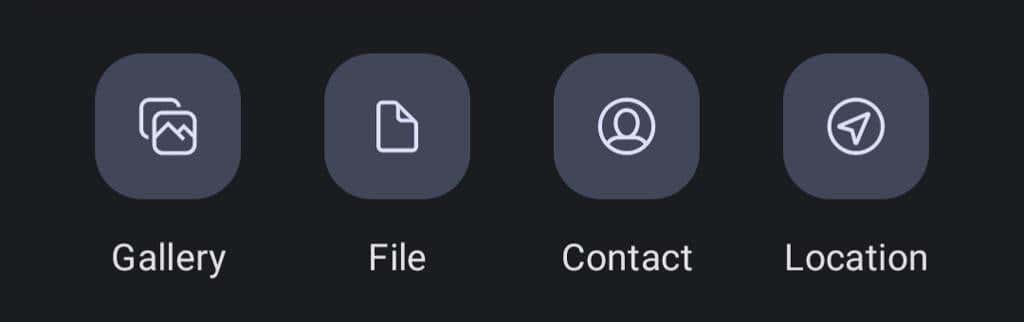
Signal を使用すると、写真やビデオを送信するときに、顔やその他のデリケートな領域などの画像の一部をぼかすことができます。
自分へのメモを作成する
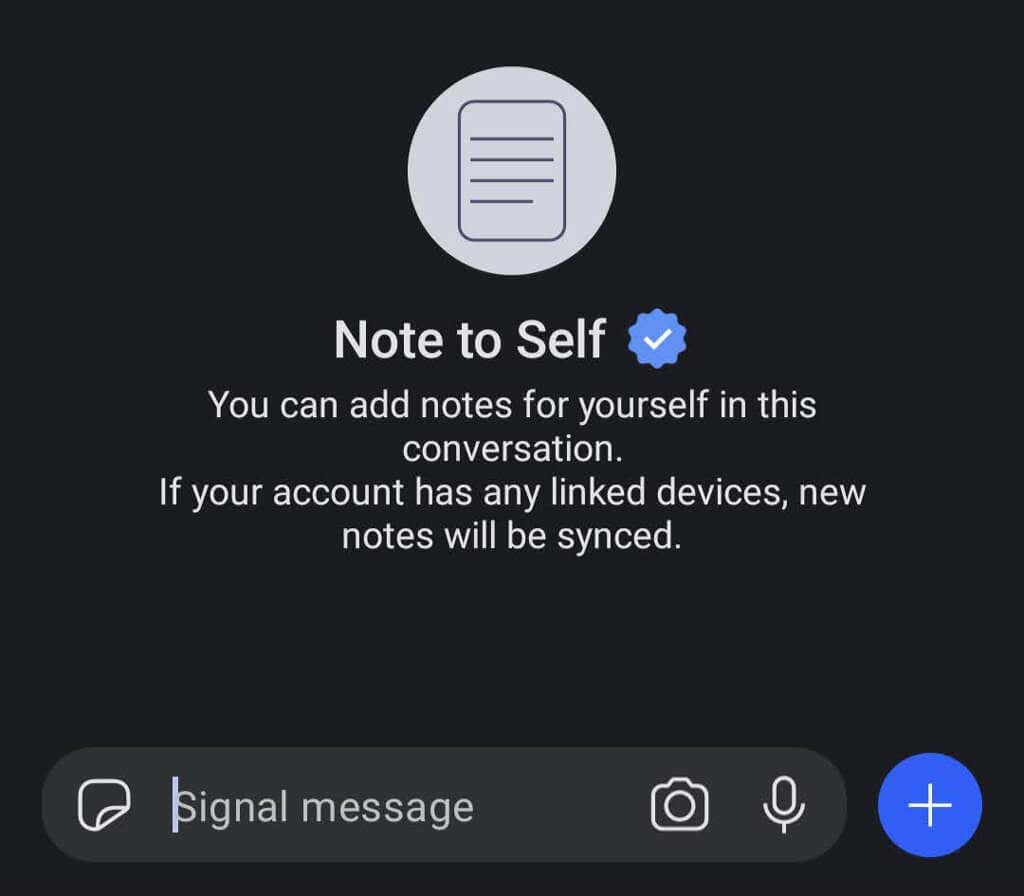
自分自身にメモを送信することは、他の人にメッセージを送信することと同じです。まず、鉛筆アイコンをタップして新しいメッセージを開始します。次に、連絡先リストで 自分へのメモまでスクロールまたは検索します。リンクされたデバイスを有効にすると、メモはすべてのデバイス間で同期されます。.
アプリ内支払いを行う
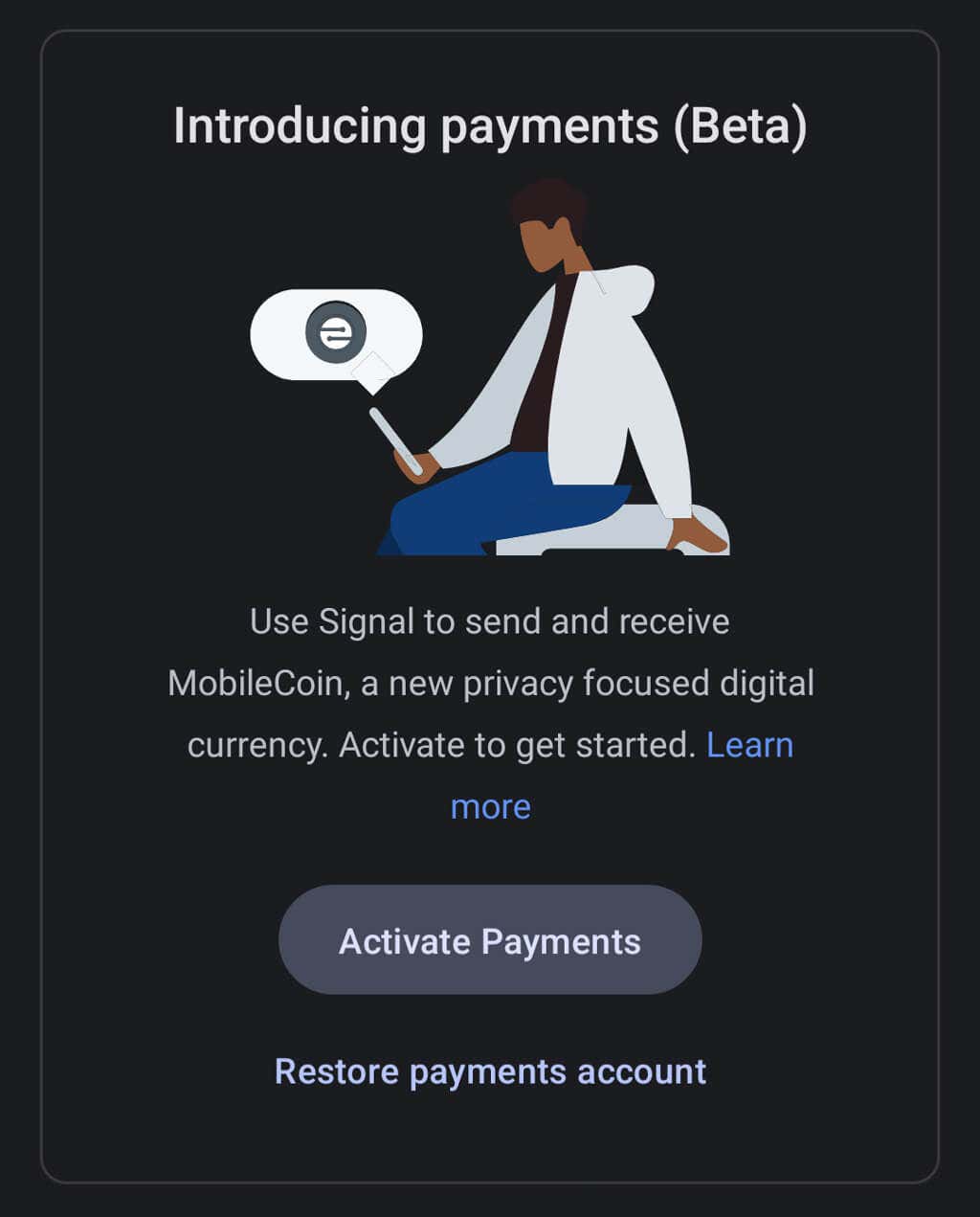
Signal を使用して連絡先にアプリ内支払いを行うことができますが、最初に支払い機能を有効にする必要があります。 設定>支払いに移動し、支払いを有効にするボタンをタップします。この機能には、Signal が「プライバシーに重点を置いた新しいデジタル通貨」と表現している MobileCoin が使用されています。 Signal のアプリ内支払いと MobileCoin について詳しく見る 。
プロキシのサポート
一部の国では Signal がブロックされています。 Android スマートフォンをお持ちの場合は、プロキシを使用する できます。 設定>データとストレージ>プロキシを使用に移動します。次に、機能をオンにして、プロキシ アドレスを入力します。
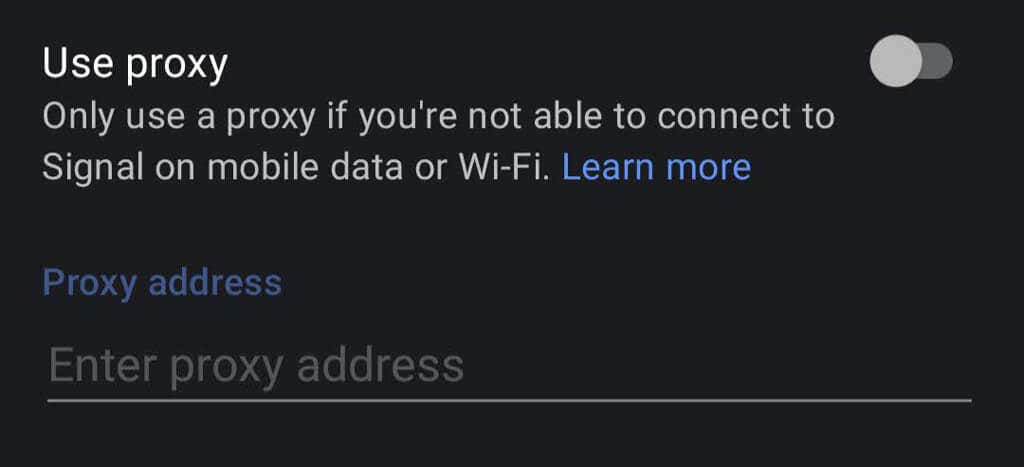
Signal では、次のいずれかの方法を使用してプロキシ アドレスを見つけることをお勧めします。
これらの基本的なヒントは、Signal を迅速にセットアップして使用するのに役立ちます。 Signal を毎日使用しますか?あなたの印象は何ですか?
.